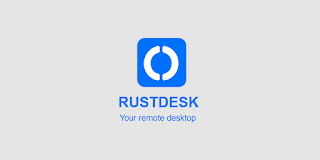PLANK: UN DOCK ESTUPIDAMENTE SIMPLE
DESDE MI PUNTO DE VISTA PLANK, ES EL MEJOR DOCK PARA USAR EN UBUNTU, SOBRE TODO, POR QUE SE PUEDE PERSONALIZAR Y CONFIGURAR, EL MISMO DOCK POR DEFAULT PERMITE HACERLO, SIN EMBARGO PLANK ES SIMPLE Y ATRACTIVO. ANTERIORMENTE USE DOCKY EN VERSIONES ANTERIORES DE UBUNTU Y ROCKETDOCK EN WINDOWS... UFF YA HAN PASADO VARIOS AÑOS. LO PRIMERO QUEHAY QUE HACER ES INSTALARLO: sudo apt-get install plank Y LISTO, YA LO TENDREMOS EN EL SISTEMA. SI NO PODEMOS EJECUTARLO, BASTARA CON SELECCIONAR EL ENTORNO GRAFICO XORG EN LUGAR DE WAYLAND, ESTO EN LA PANTALLA DE LOGIN A UBUNTU. COMO CONFIGURAR? PRESIONAR TECLA CTRL + CLICK DERECHO. AQUI PODEMOS ELEGIR QUE SE EJECUTE AL INICIO, SELECCIONAR EL TEMA DEL DOCK, TAMAÑO DE LOS ICONOS, ETC. PUEDES DESCARGAR VARIOS TEMAS DESDE GNOMELOOK.ORG, LOS DEBERAS INSTALAR EN: ~/.local/share/plank/themes LISTO, YA TENEMOS NUESTRO DOCK FAVORITO, BASTANTE SIMPLE Y FUNCIONAL...